
今回は、iOS13アップデート後のAppStoreについて!AppArcade詳細、アプリアップデートできない問題を徹底解説していきます。
iOS13にアップデートしたおかげでAppStoreにも大きな変化がありました!
新しく追加されたAppArcadeやAppStoreからアプリをアップデートできない問題について、下記で解説していきます。
コンテンツ
新ゲームコンテンツ「AppArcade」とは
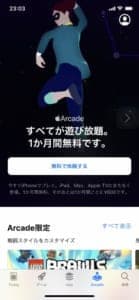
iOS13で新しく登場したApp向けのサービス「Arcade」は、100種類以上のゲームを遊ぶことができるコンテンツです!(現在では53種類ですが公式は100種類と言っているので、今後増えるのでしょう)。
「すべてが遊び放題」というモチーフでサービスが展開されていて、動画アプリ(Huluなど)のゲーム・アプリバージョンだと考えて構いません。
Arcadeがどういったコンテンツか見ていきましょう。
月額600円で遊び放題!
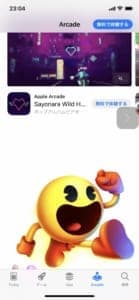
Arcadeは月額600円で収録されているゲームが完全遊び放題のコンテンツです。
2019年9月21日現在では53種類のゲームが収録されているのですが、iOS13が浸透したら、遊べるゲームの内容がどんどん増えていく可能性があります(App公式は100種類以上と名言しているので、これからアプリが増えることは確実です)。
パズルゲーム・レースゲーム・脱出ゲーム・対戦ゲームなど、幅広いゲームで遊ぶことが可能!この内容が600円で提供されているので、お得であることは間違いありません。
もし気に入ったら、Appから(オンライン状態から)ではなく、ダウンロードしてオフラインの状態で遊ぶこともできます。
最初の1カ月間は無料期間!
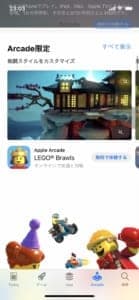
AppArcadeは最初の1カ月間は無料で遊ぶことができます!
料金が発生するのは1カ月経過した段階からで、無料期間を使って「Arcadeにはどのようなゲームが収録されているのか」を実質無料で確認できますよね。
万が一サービスが自分に合わないと感じたら無料期間のまま退会・契約解除できるので、「お試し期間」のようなものだと考えて構いません。
ファミリー6人と共有可能

AppArcadeは、1つのアカウントを最大6人と共有可能です!
例えば、家族のお父さんだけがAppArcadeに登録して、その子供たちがAppArcadeのゲームで遊ぶことができます。
非常にお得な共有サービスなので、複数人で楽しく遊びたいゲームやサービスを探しているのだとしたら、チェックしてみてはいかがでしょうか。
広告・追加課金もなし

月額600円で6人までと共有できる大変お得なサービスであるAppArcadeですが、追加課金や広告も一切ありません。
「お得すぎて何か罠があるのではないか」と疑うかもしれませんが、そのような物は一切ありません!
追加課金や広告がないことで、ストレスも感じずにプレイできるでしょう。
AppArcadeを始める・無料トライアルに登録する方法
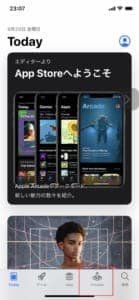
AppArcadeの登録方法について紹介します。
AppStoreホーム画面(画像参照)の赤枠に「Arcade」という項目が追加されているので、こちらをタップしてください。
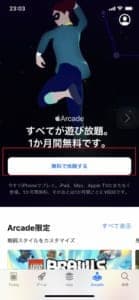
上記画像のように、AppArcadeページが開かれます。
AppArcadeに登録する場合は、トップページの「無料で体験する」を選択してください。
TouneID、FaceIDで指紋認証(もしくは顔認証)するだけで登録できるので、本当に簡単に登録することができます!

これだけの操作でAppArcadeに登録することができます。
また、無料体験期間の1カ月が過ぎた場合、自動的にAppに600円分が課金されることになります。
万が一無料体験期間で契約を解除した場合も、料金は発生しません。
iOS13以降のAppStoreでアプリをアップデートする方法

iOS13になってからAppStoreにお得なゲームサービス「AppArcade」が登場しました。
しかし、AppStoreからAppArcadeにアクセスするためのアイコンは、以前までは上記画像のように「アップデート」の項目がありましたよね。
iOS13以降はこの部分が「Arcade」へと変わってしまったため、アップデートの項目が消えて、AppStoreからアプリをアップデートする方法も変わってしまいました。
これからはどのようにアップデートすればいいか、下記で解説していきます。
AppStoreホーム画面からアップデートする方法
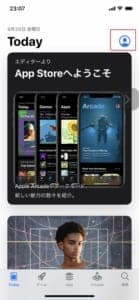
実は、方法が変わっただけで普通にAppStoreから、アプリのアップデートを行うことはできます。
AppStoreの右上のユーザーアイコンをタップしてください。
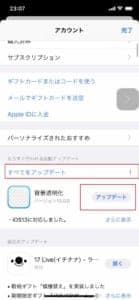
アカウント情報の中に、アップデートできるアプリが表示されています。
赤枠の「アップデート」を選択すればアップデートすることができます。
もしくは「すべてをアップデート」を選択してください。
ホーム画面のAppStoreのアイコンを長押しする方法
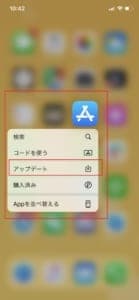
iOS13から、アプリアイコンを長押しすることで各種メニューが開かれるようになりました。
AppStoreのアイコンを長押しすれば「検索」「コードを使う」等が表示されたポップアップが出てきますが、この中の「アップデート」を選択してください。
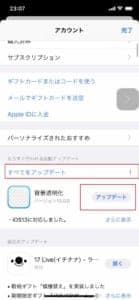
アップデートを選択しただけで、アカウント情報が開かれます。アップデート、もしくはすべてをアップデートを選択してください。
AppStoreのアプリインストールページを開く
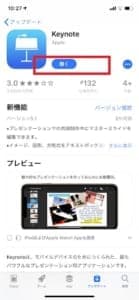
AppStoreも大幅リニューアルしてしまいましたが、アプリをインストールするページは変わらず上記画像のままです。
開いたページのアプリがアップデート可能なら、赤枠にアップデート(更新)アイコンがちゃんと表示されているので、こちらをタップしてください。
「どのアプリをアップデートするか決まっている」場合等に活用してください。


